excel2003表格的基本操作
- 格式:docx
- 大小:36.74 KB
- 文档页数:2

授课顺序8授课题目:第五章电子表格5.1 Excel2003基础知识及基本操作5.2工作表的建立和编辑5.3编辑工作表重点:1. 掌握Excel2003的启动与退出和基本操作。
2. 掌握Excel2003工作薄和工作表的基本操作。
3.掌握Excel中数据的输入4. 掌握Excel工作表的编辑(复制、移动、填充数据、插入、修改等)。
5.掌握Excel工作表的格式化。
难点:1.结构中的专业术语。
2.Excel中数据输入。
3. 在Excel中数据编辑。
第五章电子表格5.1 Excel2003基础知识及基本操作Microsoft Excel是一个通用的电子表格软件,具有制作电子表格、完成复杂的数据运算、制作图表的功能。
5.1.1 Excel2003的特点5.1.2 Excel2003中文版的启动与退出1.启动同Word2003启动一样。
P1612.退出同Word2000,可采用关闭Excel窗口和退出程序的各种方法。
5.1.3 Excel2003的窗口组成Exce启动后,打开一张名为“Book1”的电子表格,其窗口同Word2003窗口的结构基本是一样的,它也有控制按钮、标题栏、菜单栏、工具栏、状态栏、滚动条等,只是它的工作区是一个表格区(称为工作表区),在它的上面还有一个编辑栏,下方有工作表标签。
但它的工作薄窗口(文档窗口)不能脱离Excel程序窗口而存在。
各部分说明及操作同Word2003,下面只介绍与Word不同的构成部分。
1.工具栏同Word2000工具栏一样,其操作方法也一样。
不同点是:常用工具栏有自动求和、排序、运算(插入函数)、图表向导等;格式工具栏有合并居中、数值格式化、增减小数点、显示样式等。
2.编辑栏位于Excel窗口中工作表上方,工具栏下方。
用于输入、显示或编辑单元格中的数据或公式。
它由名称框、编辑框(公式栏)、编辑工具按钮(输入内容后出现)组成:①名称区(名称框):显示活动单元格的地址以及单元格的区域名称。

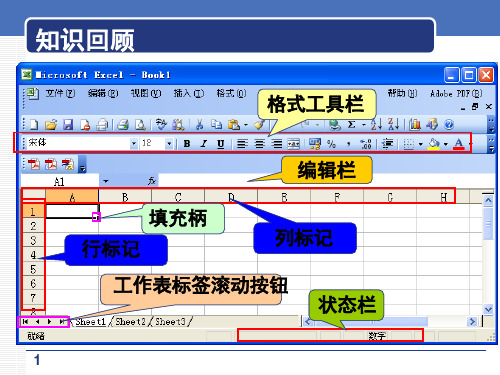


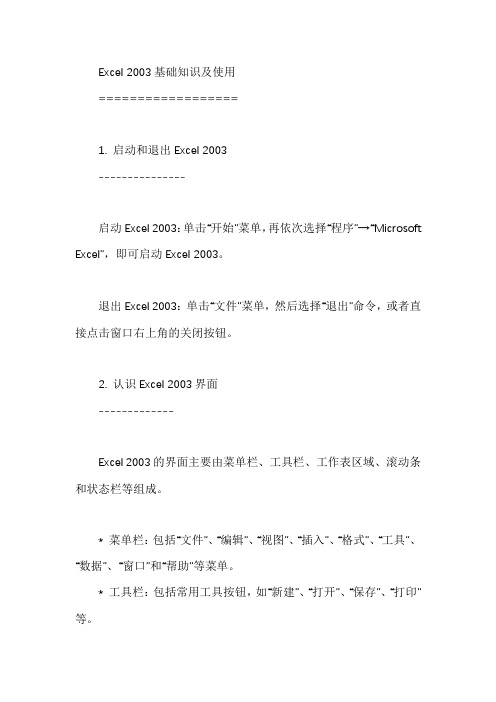
Excel 2003基础知识及使用==================1. 启动和退出Excel 2003---------------启动Excel 2003:单击“开始”菜单,再依次选择“程序”→“Microsoft Excel”,即可启动Excel 2003。
退出Excel 2003:单击“文件”菜单,然后选择“退出”命令,或者直接点击窗口右上角的关闭按钮。
2. 认识Excel 2003界面-------------Excel 2003的界面主要由菜单栏、工具栏、工作表区域、滚动条和状态栏等组成。
* 菜单栏:包括“文件”、“编辑”、“视图”、“插入”、“格式”、“工具”、“数据”、“窗口”和“帮助”等菜单。
* 工具栏:包括常用工具按钮,如“新建”、“打开”、“保存”、“打印”等。
* 工作表区域:用于输入和编辑数据。
* 滚动条:用于滚动工作表区域。
* 状态栏:显示当前工作状态,如光标位置、选定区域等。
3. 工作簿、工作表和单元格--------------* 工作簿:Excel中用来存储和处理数据的文件,其扩展名为.xls。
* 工作表:工作簿中的一个表格,由单元格组成,可以用来输入、编辑数据和公式等。
* 单元格:工作表中的一个小格,是Excel中最基本的单元。
4. 数据的输入和编辑-----------在Excel 2003中,可以通过以下方式输入和编辑数据:* 输入数据:单击要输入数据的单元格,然后输入数据。
输入完成后,按下回车键或移动到其他单元格即可。
* 修改数据:单击要修改数据的单元格,然后直接输入新数据即可。
* 复制数据:选中要复制的单元格或区域,然后单击“编辑”菜单中的“复制”命令,再将光标移动到要粘贴的位置,单击“编辑”菜单中的“粘贴”命令。
* 删除数据:选中要删除的单元格或区域,然后按下键盘上的删除键或单击“编辑”菜单中的“删除”命令。
5. 公式和函数的使用-----------在Excel 2003中,可以通过以下方式使用公式和函数:* 输入公式:在单元格中输入等号(=),然后输入公式或函数即可。
Excel 2003使用填充命令填充数据的方法通过使用填充命令填充数据,可以完成复杂的填充操作。
当选择“编辑”菜单中的“填充”命令时,会出现如图所示的子菜单,子菜单上有“向下填充”、“向右填充”、“向上填充”、“向左填充”以及“序列”等命令,选择不同的命令可以将内容填充至不同位置的单元格,如果选择“序列”命令,则以指定序列进行填充,“序列”对话框如图所示。
Excel 2003列宽的设置方法在Excel 2003中,默认的单元格宽度是8.38个字符宽。
如果输人的文字超过了默认的宽度,则单元格中的内容就会溢出到右边的单元格内或被隐藏。
或者单元格的宽度如果太小,则无法以所规定的格式将内容显示出来时,单元格会用#号填满,此时只要将单元格的宽度加宽,就可使内容显示出来。
可以通过调整该列的列宽来达到不让字符串溢出到相邻的单元格内。
方法一:利用菜单命令调整列宽。
单击“格式”-“列”-“列宽”命令,打开“列宽”对话框,如图所示。
在“列宽”文本框中输人要设定的列宽,比如“14",单击“确定”按钮,完成列宽的设置。
方法二:直接使用鼠标操作,进行列宽的调整。
将鼠标指针指向要改变列宽的工作表的列编号之间的格线上,例如指向工作表的B列。
当鼠标指针变成一个一条黑色竖线并且带有一个分别指向左右的箭头时,如图所示,按住鼠标左键拖动,将列宽调整到需要的宽度,然后松开鼠标键即可。
Excel 2003行高的设置方法与列宽的设置一样,在Excel 2003中可以使用两种方法来改变某行或者选定区域的行高。
第一种方法是通过执行Excel 2003菜单中的命令实现。
利用该方法可以实现对行高的精确设定。
方法一:使用行高命令设置行高。
操作步骤为先选定操作区域,在这里选定第4行。
单击“格式”菜单中的“行高”命令,打开如图所示的“行高”对话框。
在“行高”文本框中输人要定义的高度值,单击“确定”按钮。
方法二:直接使用鼠标操作来进行行高的调整。
excel2003表格的基本操作
Excel 2003 是一个功能齐全的电子表格程序,可以用于数据分析、计算和记录等。
以下是 Excel 2003 表格的基本操作:
1. 打开 Excel 2003:双击 Excel 2003 的图标或者在开始菜单中找到 Excel 2003 并点击打开。
2. 创建新的工作簿:打开 Excel 后,会自动创建一个新的工作簿。
如果需要创建更多的工作簿,可以点击 "文件" 菜单,选择 "新建",然后选择 "工作簿"。
3. 输入数据:在一个工作表的单元格中,可以输入数字、文本或日期等数据。
单击一个单元格,然后键入数据,按下 Enter 键或者向下箭头键完成输入。
4. 插入行和列:要插入一行或一列,可以在工作表中右键单击要插入的行或列的标头,然后选择 "插入"。
5. 删除行和列:要删除一行或一列,可以在工作表中右键单击要删除的行或列的标头,然后选择 "删除"。
6. 调整列宽和行高:要调整列宽,可以将鼠标指针移到两个列之间的分隔线上,然后双击即可。
要调整行高,可以将鼠标指针移到两个行之间的分隔线上,然后双击即可。
7. 格式化数据:选中要格式化的单元格、行或列,然后点击 "格式" 菜单,选择 "单元格" 进行格式设置,如数值格式、日期
格式、文字格式等。
8. 运行公式和函数:在一个单元格中输入公式(以= 开头),并使用函数将数据进行计算。
按下 Enter 键后,公式会计算并
显示结果。
9. 排序数据:选中要排序的数据范围,然后点击"数据" 菜单,选择 "排序",按照指定的列进行升序或降序排序。
10. 过滤数据:选中要过滤的数据范围,然后点击 "数据" 菜单,选择 "自动筛选"。
然后在列标题上显示的筛选器中选择要显
示的数据。
以上是 Excel 2003 表格的基本操作,这些操作可以帮助您在Excel 2003 中创建、编辑和管理数据。